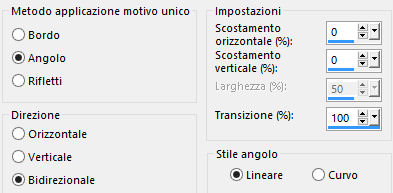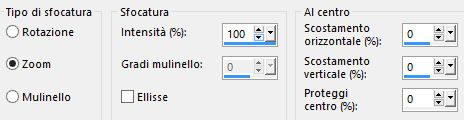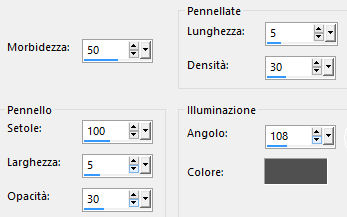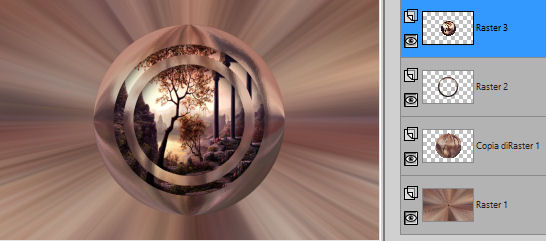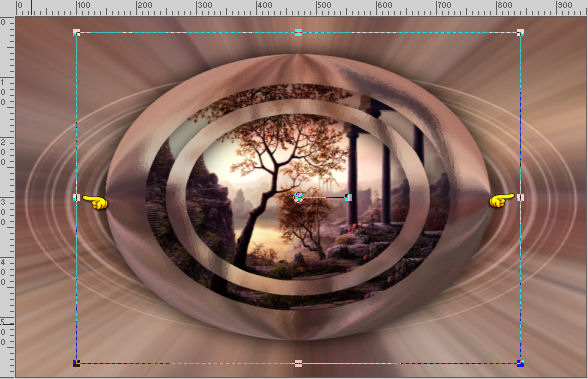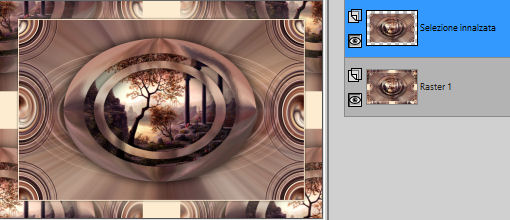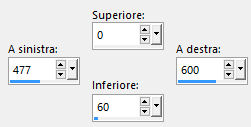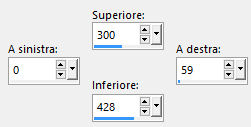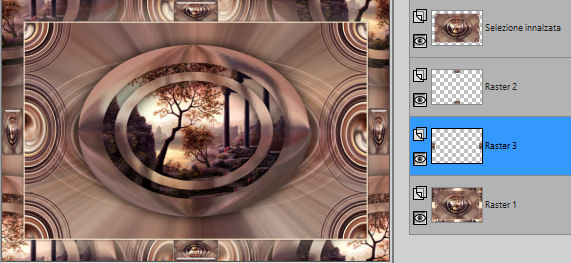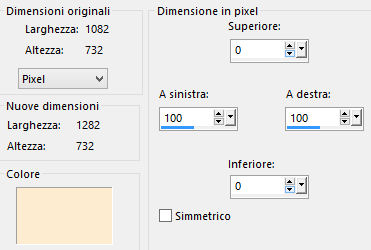Preparazione Metti le tre selezioni nella cartella selezioni di psp Doppio clic sul preset "GLASS 100 SWEETY.f1s" e si installerà automaticamente dentro il filtro Eye Candy 5 Impact/Glass Tavolozza dei materiali: colore scuro di primo piano #8b5346 e colore chiaro di secondo piano #fdecd0
1. Apri una nuova immagine trasparente di 950 x 600 px. Selezioni/Seleziona tutto. Apri un'immagine di paesaggio di tua scelta. Modifica/Copia e incolla nella selezione. Deseleziona tutto. Effetti/Effetti d'immagine/Motivo unico:
Regola/Sfocatura/Sfocatura radiale:
2. Livelli/Duplica. Selezioni/Seleziona tutto. Livelli/Nuovo livello raster. Riprendi l'immagine di paesaggio di tua scelta. Modifica/Copia e incolla nella selezione. Deseleziona tutto. Abbassa l'opacità del livello a 50. Livelli/Unisci/Unisci giù. Effetti/Tecniche di disegno/Pennellate:
Effetti/Effetti geometrici/Cerchio: trasparente. Immagine/Ridimensiona all'80% (tutti i livelli non spuntato). 3. Selezioni/Carica selezioni/Da disco e scegli "SELECTION 1 TUTORIEL 101". Selezioni/Modifica/Contrai di 50 px. Livelli/Nuovo livello raster. Riprendi l'immagine di paesaggio di tua scelta. Modifica/Copia e incolla nella selezione. Selezioni/Inverti. Effetti/Effetti 3D/Sfalsa ombra: 0 / 0 / 100 / 50 / colore #000000. Selezioni/Inverti. Selezioni/Modifica/Contrai di 25 px. Premi il tasto Canc della tua tastiera. Selezioni/Modifica/Contrai di 25 px. Livelli/Nuovo livello raster. Riprendi l'immagine di paesaggio di tua scelta. Modifica/Copia e incolla nella selezione. Selezioni/Inverti. Effetti/Effetti 3D/Sfalsa ombra: lascia i valori in memoria. Deseleziona tutto. Ottieni questo:
4. Selezioni/Carica selezioni/Da disco e scegli "SELECTION 2 TUTORIEL 101". Effetti/Effetti 3D/Sfalsa ombra: lascia i valori in memoria. Deseleziona tutto. Livelli/Unisci/Unisci giù per due volte. Effetti/Effetti 3D/Sfalsa ombra: lascia i valori in memoria. 5. Apri "DECO PERSO 1 TUTORIEL 101 SWEETY". Modifica/Copia e incolla come nuovo livello. Non spostare. Livelli/Disponi/Sposta giù. Regola/Tonalità e saturazione/Viraggio: secondo i tuoi colori. Cambia la modalità di miscelatura del livello da normale a filtra e abbassa l'opacità a 65 (o altra modalità e opacità secondo i tuoi colori). Effetti/Effetti 3D/Sfalsa ombra (colore chiaro):
Cambia la modalità di miscelatura del livello dell'ombra a moltiplica (o altra di tua scelta). 6. Posizionati sul livello che sta in cima (Copia di Raster 1). Visualizza/Righelli. Attiva lo strumento puntatore (lettera K) e tira il livello verso destra a 850 px e verso sinistra a 100 px:
Togli la visualizzazione del righello e lo strumento puntatore. Apri "DECO PERSO 2 TUTORIEL 101 SWEETY". Modifica/Copia e incolla come nuovo livello. Non spostare. Se necessario applica il viraggio secondo i tuoi colori o cambia la modalità di miscelatura del livello. Immagine/Aggiungi bordatura simmetrica di 3 px colore chiaro di secondo piano. 7. Selezioni/Seleziona tutto. Immagine/Aggiungi bordatura simmetrica di 60 px colore chiaro di secondo piano. Modifica/Copia. Modifica/Incolla come nuova immagine. Metti da parte riducendo ad icona e torna al tuo lavoro principale. Effetti/Effetti d'immagine/Motivo unico: lascia la configurazione in memoria. Effetti/Effetti 3D/Sfalsa ombra: 0 / 0 / 60 / 10 / colore #000000 (togli la spunta a ombra su nuovo livello). Selezioni/Innalza selezione a livello. Deseleziona tutto. Ottieni questo:
8. Posizionati sul livello di sotto (Raster 1). Attiva lo strumento selezione rettangolo e scegli la selezione personalizzata:
Livelli/Nuovo livello raster. Riprendi l'immagine ridotta ad icona al punto 7. Modifica/Copia e incolla nella selezione. Effetti/Plug in/Alien Skin Eye Candy 5 Impact/Glass: dal menù User Settings in basso scegli il preset "GLASS 100 SWEETY". Deseleziona tutto. Livelli/Duplica. Immagine/Rifletti/Rifletti verticalmente. Livelli/Unisci/Unisci giù. 9. Posizionati di nuovo sul livello di sfondo (Raster 1). Attiva di nuovo la selezione personalizzata:
Livelli/Nuovo livello raster. Riprendi l'immagine ridotta ad icona al punto 7. Modifica/Copia e incolla nella selezione. Effetti/Plug in/Alien Skin Eye Candy 5 Impact/Glass: lascia la configurazione in memoria. Deseleziona tutto. Livelli/Duplica. Immagine/Rifletti/Rifletti orizzontalmente. Livelli/Unisci/Unisci giù. Ottieni questo:
10. Posizionati di nuovo sul livello di sfondo (Raster 1). Selezioni/Seleziona tutto. Selezioni/Modifica/Contrai di 60 px. Selezioni/Inverti. Selezioni/Innalza selezione a livello. Effetti/Effetti tecniche di disegno/Pennellate: lascia la configurazione in memoria. Selezioni/Inverti. Effetti/Effetti 3D/Sfalsa ombra: 0 / 0 / 60 / 10 / colore #000000. Deseleziona tutto. Immagine/Aggiungi bordatura simmetrica di 3 px colore chiaro di secondo piano. 11. Selezioni/Seleziona tutto. Immagine/Aggiungi bordatura non simmetrica colore chiaro:
Selezioni/Inverti. Selezioni/Modifica/Contrai di 3 px. Riprendi l'immagine ridotta ad icona al punto 7. Modifica/Copia e incolla nella selezione. Effetti/Plug in/Simple/Zoom Out and Flip. Deseleziona tutto. 12. Selezioni/Seleziona tutto. Modifica/Copia. Immagine/Aggiungi bordatura simmetrica di 50 px qualsiasi colore. Selezioni/Inverti. Modifica/Incolla nella selezione. Regola/Sfocatura/Sfocatura radiale: lascia la configurazione in memoria. Selezioni/Innalza selezione a livello. Deseleziona tutto. Apri "DECO PERSO 3 TUTORIEL 101 SWEETY". Modifica/Copia e incolla come nuovo livello. Non spostare. Abbassa l'opacità del livello a 75. Apri "DECO PERSO 4 TUTORIEL 101 SWEETY". Modifica/Copia e incolla come nuovo livello. Non spostare. Se necessario applica il viraggio secondo i tuoi colori. Effetti/Effetti 3D/Sfalsa ombra: lascia i valori in memoria. 13. Apri il tuo tube di personaggio. Modifica/Copia e incolla come nuovo livello. Ridimensiona se necessario e applica uno sfalsa ombra di tua scelta. Apri tubes di decorazioni di tua scelta. Modifica/Copia e incolla come nuovo livello. Ridimensiona se necessario e applica uno sfalsa ombra di tua scelta. 14. Apri il tube "003_yoursmile". Modifica/Copia e incolla come nuovo livello. Immagine/Ridimensiona al 40% (tutti i livelli non spuntato). Immagine/Immagine negativa. Posiziona come da lavoro finale. Cambia la modalità di miscelatura di questo livello a tua scelta (io ho scelto sovrapponi). 15. Immagine/Aggiungi bordatura simmetrica di 2 px colore chiaro di secondo piano. 16. Aggiungi la tua firma. Livelli/Unisci/Unisci tutto (appiattisci). Immagine/Ridimensiona a 950 px di larghezza (tutti i livelli spuntato). Salva in formato jpeg Altra versione con tubes di Lori Rhae
Le vostre meraviglie - Grazie! La mia tester Giorgia
Marygraphics
Annelie
ToscaDeiGatti
Greis
Tutorial tradotto da Byllina il 15 settembre 2017 |